Card wireless USB Vigor550 chuẩn 11g của hãng DrayTek có chức năng của một Access Point đơn giản, và có thể hoạt động như một trung tâm của mạng wireless với khả năng hỗ trợ băng thông lên đến 11 Mbps. Nó cũng có khả năng kết nối những thiết bị wireless này vào hệ thống mạng có dây (wired) thông qua cổng LAN.
Sau khi cài đặt driver và Utility kèm theo, bạn chạy ứng dụng bằng cách double-click vào shortcut "DrayTek wireless 11g USB Utility" trên desktop. Lúc này ở góc phải system tray cóicon![]() , nhấp chuột phải vào đó sẽ hiện ra bảng tùy chọn sau:
, nhấp chuột phải vào đó sẽ hiện ra bảng tùy chọn sau:
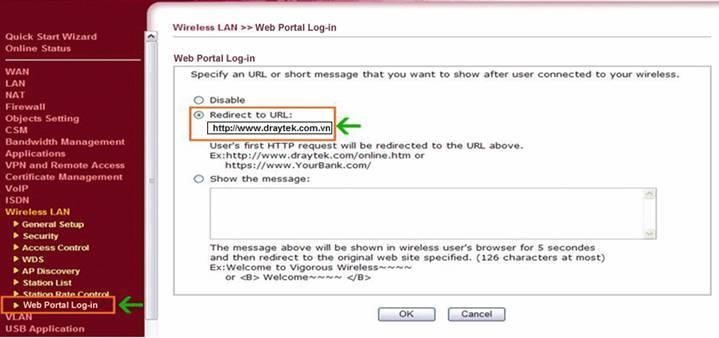
- Radio ON: thể hiện là đã có kết nối wireless rồi. Nếu bạn không muốn tạo mạng wireless thì chỉ cần nhấn Radio OFF lúc đó mấy máy wireless con khác sẽ không nối được vào Access Point của bạn.
- AP Utility: đây là bảng điều khiển của Vigor 550 với vai trò là một Access Point.
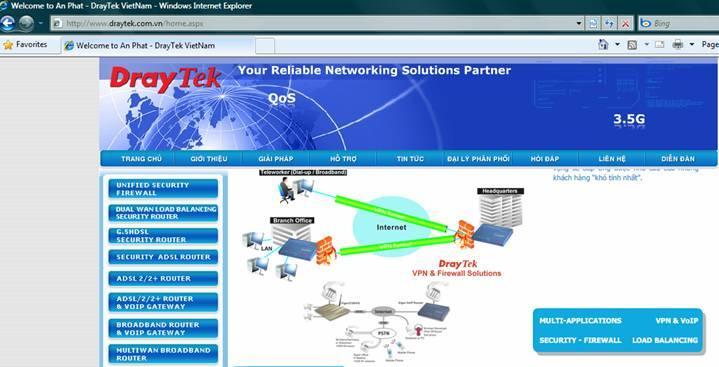
Trong đây lại có 2 tab
- AP information: thể hiện thông tin (channel, ssid, wep.) vềmạng wireless và địa chỉ MAC của các máy con đang truy cập vào .
- Access Point Setting:
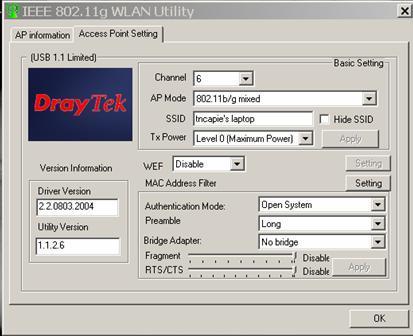
Ðây là nơi bạn cài đặt thông số về mạng wireless của mình (channel, Access Point Mode, SSID, WEF ..)
Client Utility: đây là bảng điều khiển của Vigor 550 với vai trò làmột wireless client.
Hand-on Lab:
Thiết lập một mạng wireless và chia sẽ internet với Vigor 550 USB Adapter
Mô hình:
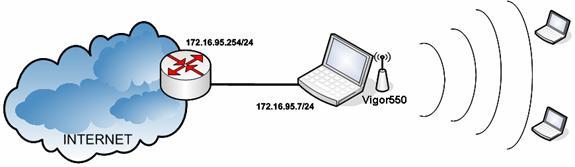
Trong bài lab này chúng ta sẽ config Vigor550 hoạt động như là một Access Point và chia sẻ Internet thông qua card mạng của một laptop. Ðể đơn giản, chúng ta sẽ dùng chức năng "Bridge Connections"của Windows.
1. Cài đặt thông số cho card mạng nối với router ADSL của laptop (bạn cũng có thể lấy IP bằng DHCP)
- Vào Network Connections (Start à Connect To à Show all connections)
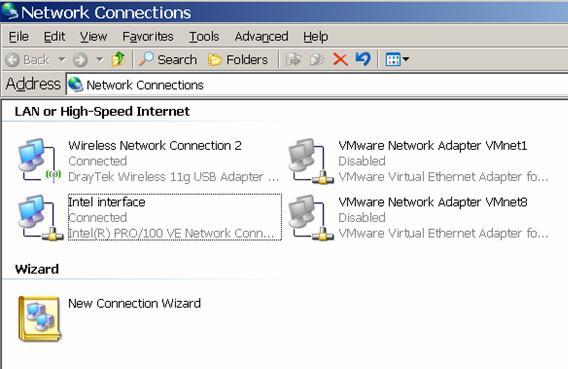
Ở đây, Intel interface đuợc nối với router vì vậy chúng ta sẽ cài địa chỉ IP cho nó
- Click chuột phải vào Intel interface chọn Properties
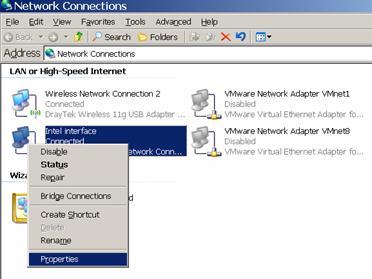
- Trong Intel interface Proterties, nhấp đúp vào "Internet Protocol (TCP/IP)"
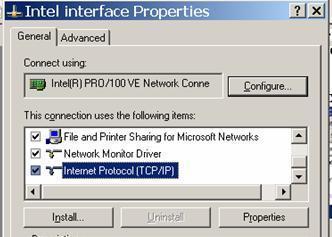
- Cài đặt thông số IP
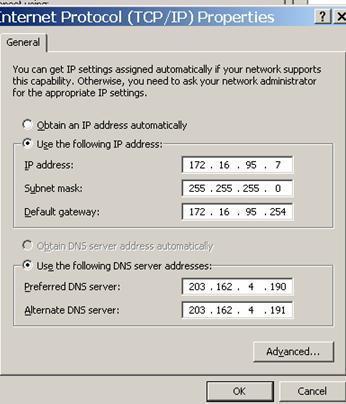
- Chọn OK 2 lần
2. Cài đặt thông số cho Vigor 550
- Gắn Vigor 550 vào cổng USB trên laptop
- Chạy ứng dụng "DrayTek wireless 11g USB Utility"
- Nhấp chuột phải vào biểu tượng ![]() chọn Radio ON đểcho Vigor 550 phát sóng
chọn Radio ON đểcho Vigor 550 phát sóng

- Tương tự như vậy chọn "AP Utility"để kích hoạt bảng điều khiển Access Point
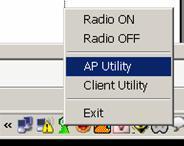
- Trong bảng điều khiển, chọn tab "Access Point Setting"

Cài đặt thông số:
+ Channel: 6
+ AP Mode: 802.11b/g mixed
+ SSID: tncapie’s laptop (ở đây bạn có thể đặt bất cứ tên gì cho AP của mình tùy thích)
+ Tx Power: level 0 (Maximum Power) (cho chạy tốc độtối đa)
- Những thông số khác cứ để default (ở đây tôi demo với cấu hình không mã hóa)
3. Lọc MAC address (không bắt buộc)
MAC Address Filter là một tính năng đáng giá của Vigor550, nó cho phép kiểm soát địa chỉ MAC của những máy con truy cập.
- Bạn nhấn vào mục "Setting" tại vị trí "MAC Address Filter"
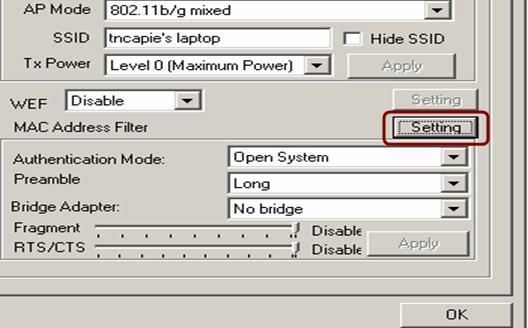
- Tại mục "Filter Type" chọn Accept hoặc Reject rồi nhấn "Change" sau đó điền thông số MAC cần lọc vào (ở đây tôi sẽ cho phép PC có địa chỉ MAC là 00-50-FC-49-2A-02 được truy cập vào Access Point, còn những máy khác sẽ không được vào)
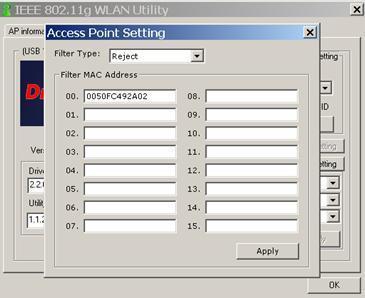
- Nhấn vào Apply, đóng Access Point Setting lại
- Cuối cùng chọn Ok để hoàn tất việc cài đặt thông số cho Vigor 550.
4. Cài đặt "Bridge Connections" để chia sẻ Internet
- Vào lại mục Network Connections (Start à Connect To à Show all connections)
- Nhấn và giữ phím Ctrl chọn đồng thời 2 interface "Intel interface"và"Wireless Network Connection 2" (ở đây là Vigor550 interface)
- Sau đó nhấn chuột phải chọn "Bridge Connections"
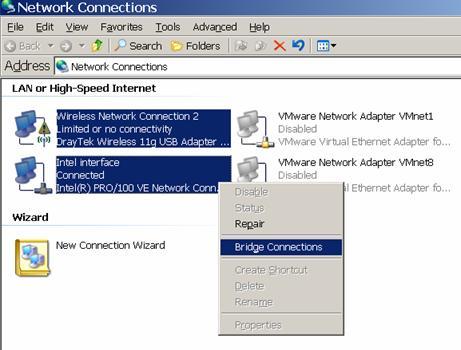
- Với lựa chọn này Windows sẻ tạo một cây cầu (Bridge) nối 2 mạng (Vigor interface và Intel interface thành một mạng)
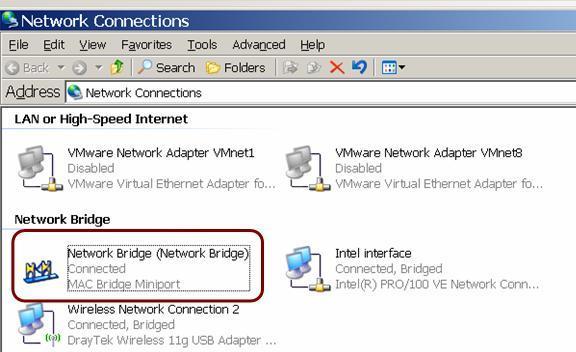
- Lúc này các máy con xài wireless trong mạng Vigor 550 có thể gởi được tín hiệu tới router ADSL để xin địa chỉ IP thông qua DHCP và truy cập được Internet.
Hãy liên lạc với chúng tôi để được hỗ trợ
Văn phòng TPHCM (028) 3925 3789
Chi nhánh miền Bắc (024) 3781 5089
Chi nhánh miền Trung (0236) 367 9515
Hotline Hỗ trợ Kỹ thuật: 1900.633.641







